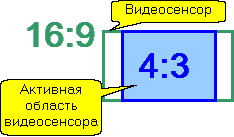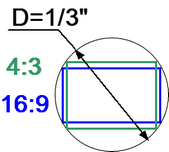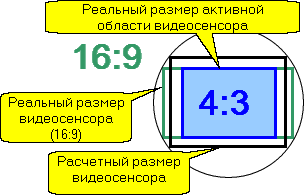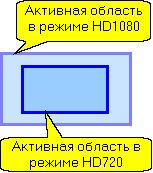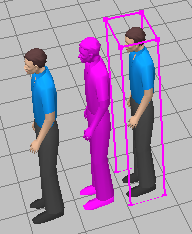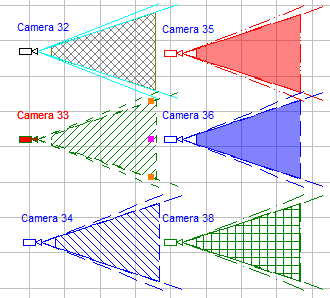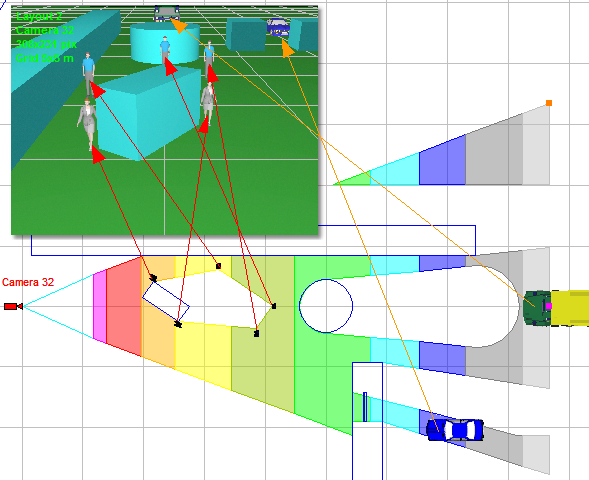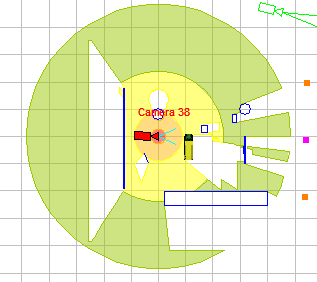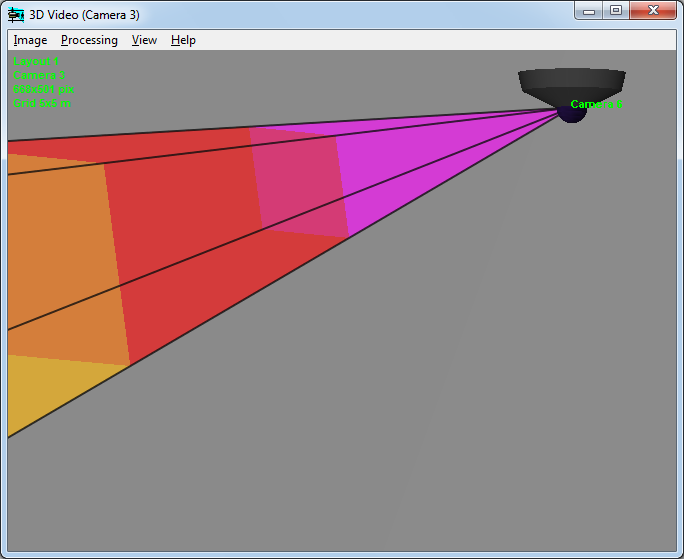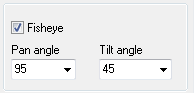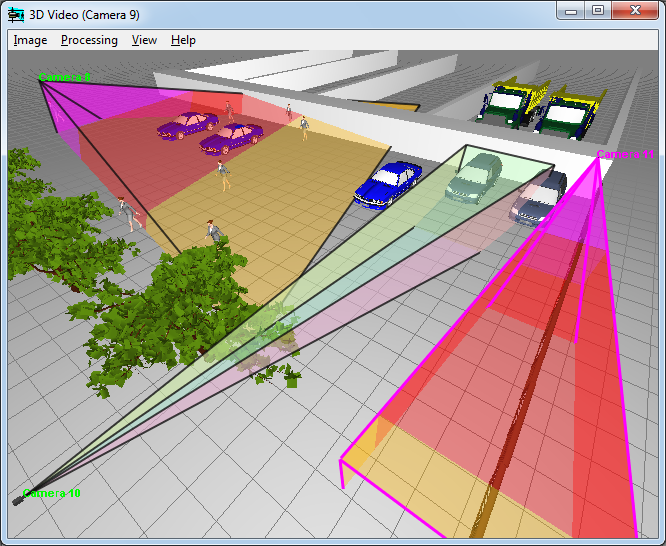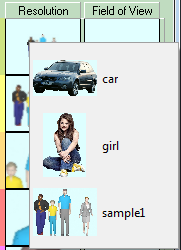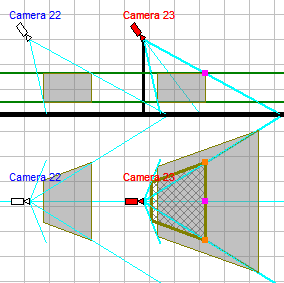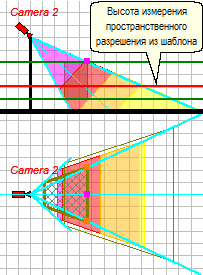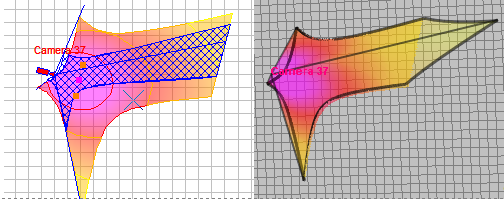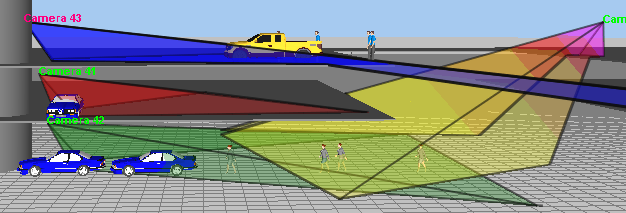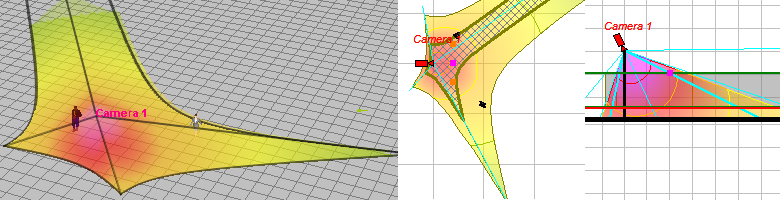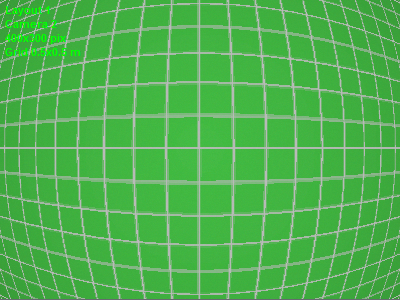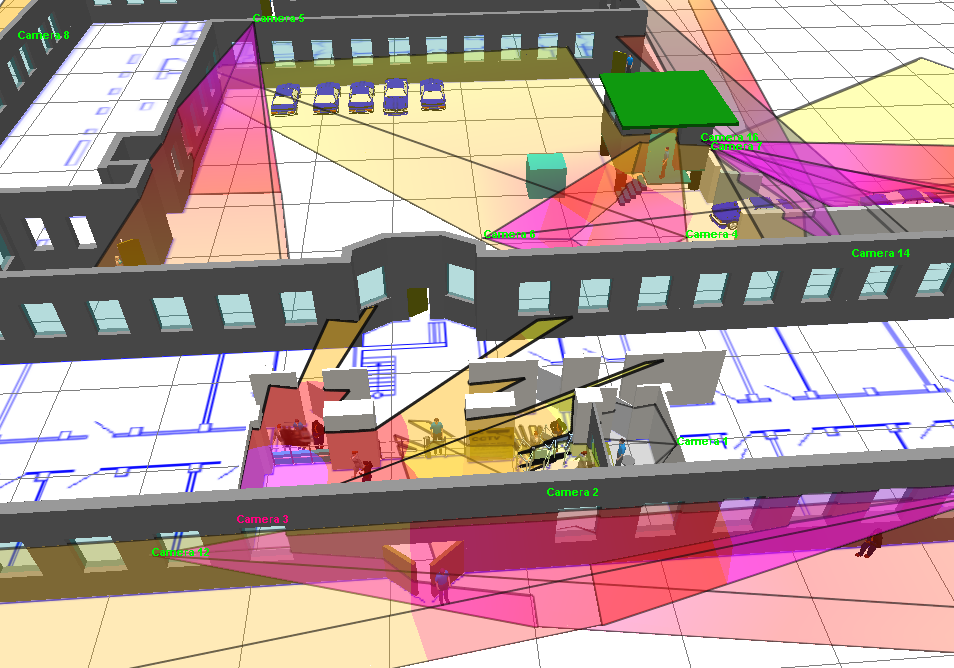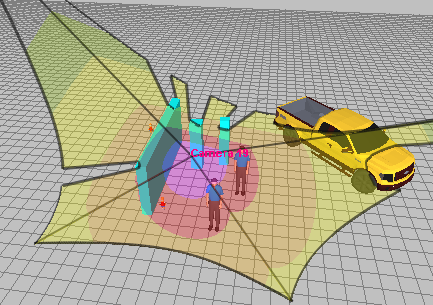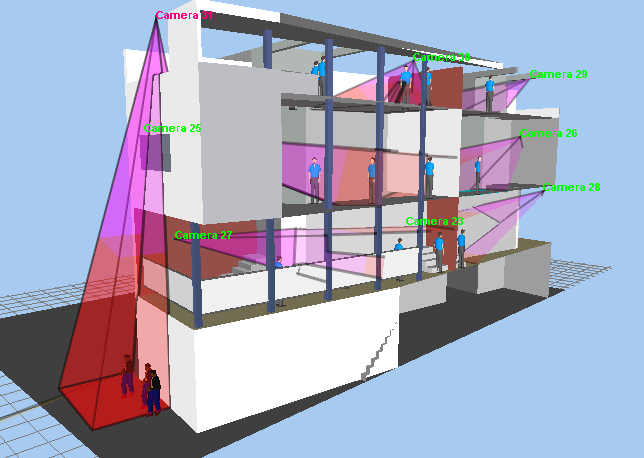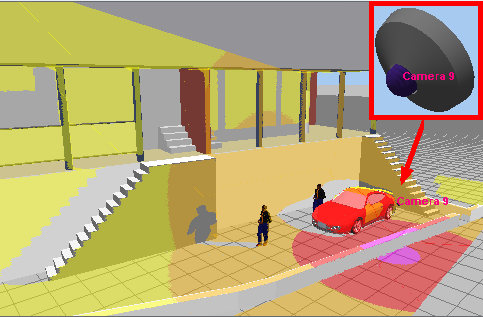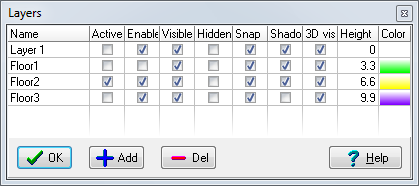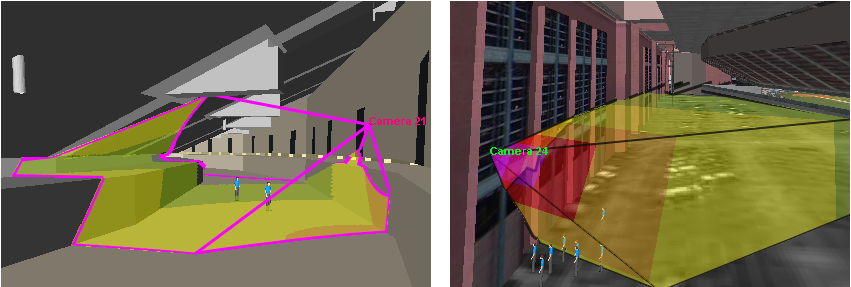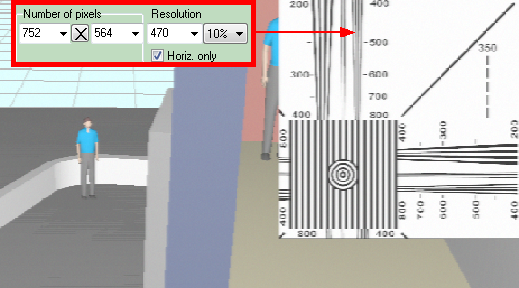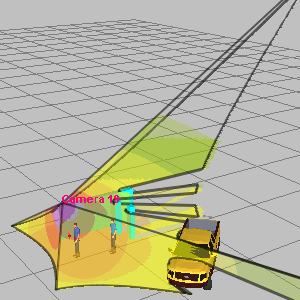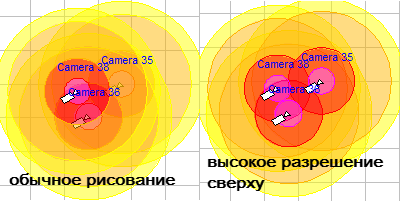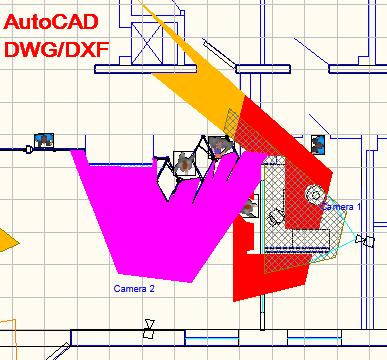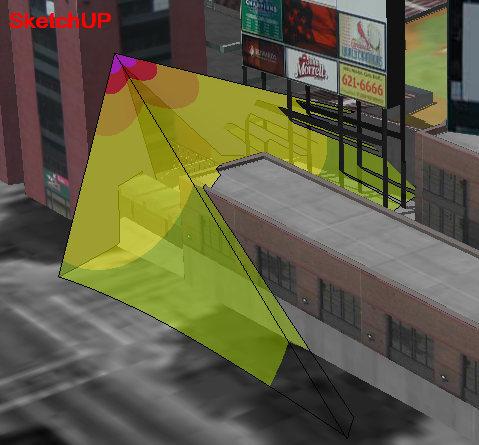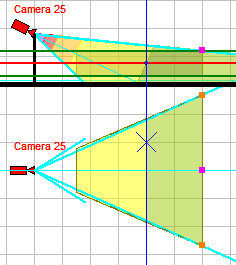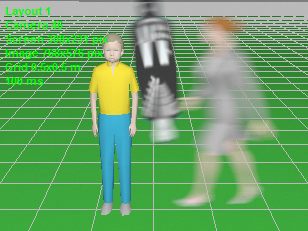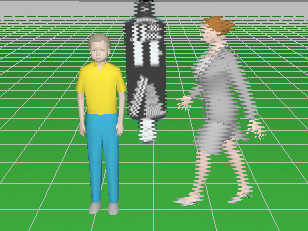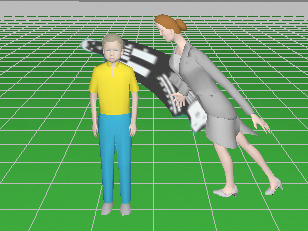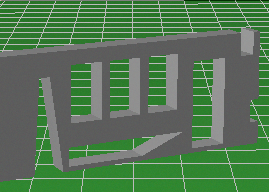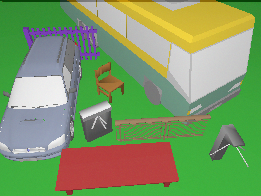|
|||||
| Что нового в VideoCAD 8.2 Lite | |||||
БОЛЕЕ ТОЧНОЕ МОДЕЛИРОВАНИЕ С УЧЕТОМ РАЗМЕРА ВИДЕОСЕНСОРА И ОТНОШЕНИЯ СТОРОН КАДРА СОВРЕМЕННЫХ КАМЕР
8L.1 Разделены понятия:
8L.2 Окошко Формат видеосенсора переименовано в Размер видеосенсора. 8L.3 Добавлена возможность задавать размер видеосенсора через произвольное значение формата в дюймах, длину диагонали в миллиметрах, ширину и высоту в миллиметрах. 8L.4 Добавлена возможность задавать отношение сторон видеосенсора отдельно от отношения сторон кадра при заданном формате в дюймах или длине диагонали видеосенсора. 8L.5 Возможность задавать Кроп фактор для моделирования ситуации, когда активная область видеосенсора не касается краев видеосенсора. 8L.6 Добавлено подробное руководство задания размера активной области видеосенсора современных камер. 8L.7 Окно Видеосенсор и дисторсия переименовано в Видеосенсор и объектив. Изменен интерфейс окна. 8L.8 Добавлен Калькулятор видеосенсора.
ПОВЫШЕНИЕ УДОБСТВА РАБОТЫ С 3D МОДЕЛЯМИ И ПОСТРОЕНИЯМИ В СОСТОЯНИИ РЕДАКТИРОВАНИЯ 8L.9 Возможен перевод 3D модели из выделенного состояния в состояние редактирования двойным кликом по проекции (ранее можно было перевести 3D модель в состояние редактирования только из нормального состояния). 8L.10 В состоянии редактирования по углам 3D модели отображаются квадратики и кружок. Можно масштабировать 3D модель по осям X и Y захватив мышью квадратики, поворачивать 3D модель вокруг её оси, захватив мышью кружок. Можно перемещать 3D модель нажав на модель левой кнопкой мыши, также как в выделенном состоянии.
8L.11 В окне 3D Видео вид 3D модели в состоянии редактирования отличается от вида в выделенном состоянии.
8L.12 Добавлена возможность поворачивать вокруг своей оси в состоянии редактирования Прямоугольники, Стены, Проемы в стенах, Лестницы, Маски, Заливки, 3D изображения.
МОДЕЛИРОВАНИЕ ЗОНЫ ОБЗОРА И ПОЛОЖЕНИЯ КАМЕРЫ 8L.13 Стиль типа линии камеры определяет не только вид линий лучей и границ зон обзора, но и стиль штриховки проекций зоны обзора.
8L.14 В геометрические параметры камеры добавлено Максимальное расстояние рисования зоны обзора. Дальше этого расстояния зона обзора не рисуется. Ограничение удобно при рисовании бесконечных зон обзора. 8L.15 Земля более не является минимально возможной высотой ограничивающей зону обзора. Значения высоты установки, высот нижней и верхней границ зоны обзора могут иметь отрицательные значения. Камера может смотреть из под земли и под землю.
8L.16 Построение горизонтальной проекции зоны обзора с учётом затенений, создаваемых препятствиями. В VideoCAD Lite препятствиями могут быть только построения. В VideoCAD Professional препятствиями могут быть также 3D модели.
8L.17 Возможность выбирать место установки и визуализировать зоны контроля поворотных камер, Dome камер и камер с круговым обзором.
МОДЕЛИРОВАНИЕ КАМЕР С ПАНОРАМНЫМ ОБЗОРОМ (РЫБИЙ ГЛАЗ, FISHEYE, PANORAMIC, 360°/180°) 8L.18 Моделирование горизонтальной проекции зоны обзора и визуализация распределения пространственного разрешения камер с панорамным обзором в Графическом окне.
8L.19 Моделирование разрешения изображения и ограничения поля зрения камер с панорамным обзором в окне 3D Видео.
8L.20 Моделирование пространственного разрешения камер с панорамным обзором в окне 3D Видео.
8L.27 Поддержка 3D моделей с текстурами, поддержка прозрачности текстур и полупрозрачных полигонов. 8L.28 Выпущена новая версия плагина для экспорта 3D моделей из SketchUP c возможностью экспорта текстур, прозрачных текстур, полупрозрачных полигонов и заданием масштаба экспорта.
8L.29 Упрощен импорт новых 3D моделей. Для создания проекций 3D моделей добавлено специальное окно 3D Модели. В окне можно создавать проекции 3D моделей с заданным разрешением. В окне 3D Модели можно также: сохранять 3D модели в виде файлов, создавать копии 3D моделей.
8L.35 Окно, отображающее модели изображений от камер, ранее называвщееся
3D окном, переименовано в окно 3D
Видео.
ПРОСТРАНСТВЕННОЕ РАЗРЕШЕНИЕ 8L.43 Возможность настройки шаблонов пространственного разрешения не только по вертикали, но и по горизонтали. Для этого в окно Пространственное разрешение добавлен переключатель.
8L.44
Количество пикселей камеры по горизонтали и вертикали теперь задается
отдельно.
8L.46 В результате клика правой кнопкой мыши по окошку Шаблон
в окне Пространственное разрешение появляется контекстное меню.
Выбрав Шаблоны по умолчанию вы можете стереть все изменения
шаблонов и вернуться к списку шаблонов и их параметров, устанавливаемых
по умолчанию.
8L.48
Модуль импорта обновлен. Поддержка форматов AutoCAD до DWG 2015.
8L.51
Возможность использования в качестве подложки
файла в формате PDF, включая многостраничные файлы.
ПЕЧАТЬ 8L.57
Добавлен режим
печати через буфер. Используя этот режим можно получать корректные
результаты печати прозрачных и градиентных заливок, проекций 3D
моделей даже на принтерах не поддерживающих эти инструменты, включая
большинство бесплатных виртуальных принтеров для печати в PDF.
БАЗА МОДЕЛЕЙ КАМЕР 8L.60 Поддержка базы данных моделей видеокамер с основными параметрами (до 22 полей на каждую модель камеры). Возможность самостоятельно вводить используемые модели, назначать камерам в проекте разные модели, сравнивать модели между собой.
РАЗНОЕ 8L.61
Возможность изменять минимальную и максимальную высоты сразу у
нескольких объектов через изменение их типа линии. Если во время
изменения типа линии выделенных объектов с помощью инструмента
Изменить
тип линии удерживать Ctrl, то у выделенных объектов меняются
также минимальная и максимальная высоты согласно назначаемому
типу линии. Если Ctrl не удерживать, то высоты остаются без изменений.
ИЗМЕНЕНИЕ ПРАВИЛ РЕГИСТРАЦИИ ПРОГРАММЫ 8L.80
VideoCAD 8 Lite регистрируется только персональным регистрационным
кодом также как VideoCAD Starter. Этот код не привязывается к
компьютеру или USB ключу. Этот код действителен на любом компьютере.
ИЗМЕНЕНИЕ ОГРАНИЧЕНИЙ ДЕМО ВЕРСИИ 8L.82
В демо версии VideoCAD 8 Lite снят запрет на изменение фокусного
расстояния объектива. Вместо него добавлен запрет на сохранение
рабочего проекта в файл и ограничение на максимальное число камер
в проекте (5).
8L.84 Правила обновления предыдущих версий VideoCAD до VideoCAD8 Lite:
О выходе версий VideoCAD 8 Starter и VideoCAD 8 Starter II Kit будет объявлено позже.
|
|||||
| Что нового в VideoCAD 8.1 | |||||
8.1.1 Разделены понятия:
8.1.2 Окошко Формат видеосенсора переименовано в Размер видеосенсора. 8.1.3 Добавлена возможность задавать размер видеосенсора через произвольное значение формата в дюймах, длину диагонали в миллиметрах, ширину и высоту в миллиметрах. 8.1.4 Добавлена возможность задавать отношение сторон видеосенсора отдельно от отношения сторон кадра при заданном формате в дюймах или длине диагонали видеосенсора. 8.1.5 Возможность задавать Кроп фактор для моделирования ситуации, когда активная область видеосенсора не касается краев видеосенсора. 8.1.6 Добавлено подробное руководство задания размера активной области видеосенсора современных камер. 8.1.7 Окно Видеосенсор и дисторсия переименовано в Видеосенсор и объектив. Изменен интерфейс окна. 8.1.8 Добавлен Калькулятор видеосенсора. ПОВЫШЕНИЕ УДОБСТВА РАБОТЫ С 3D МОДЕЛЯМИ И ПОСТРОЕНИЯМИ В СОСТОЯНИИ РЕДАКТИРОВАНИЯ 8.1.9 Возможен перевод 3D модели из выделенного состояния в состояние редактирования двойным кликом по проекции (ранее можно было перевести 3D модель в состояние редактирования только из нормального состояния). 8.1.10 В состоянии редактирования по углам 3D модели отображаются квадратики и кружок. Можно масштабировать 3D модель по осям X и Y захватив мышью квадратики, поворачивать 3D модель вокруг её оси, захватив мышью кружок. Можно перемещать 3D модель нажав на модель левой кнопкой мыши, также как в выделенном состоянии.
8.1.11 В окнах 3D Мир и 3D Видео вид 3D модели в состоянии редактирования отличается от вида в выделенном состоянии.
8.1.12 Добавлена возможность поворачивать вокруг своей оси в состоянии редактирования Прямоугольники, Стены, Проемы в стенах, Лестницы, Маски, Заливки, 3D изображения. ПРОЧЕЕ 8.1.13 Обновлены модули импорта и экспорта в форматы AutoCAD. Внесены улучшения. 8.1.14 Устранена неточность в работе привязки при построении стен, оконных и дверных проемов. 8.1.15 Добавлен инструмент Слить контур. 8.1.16 Улучшена печать на некоторых PDF принтерах. ПРАВИЛА ОБНОВЛЕНИЯ 8.1.17 Обновление с версии VideoCAD 8.0 предлагается бесплатно. Обновление с более ранних версий осуществляется по правилам обновления до VideoCAD 8.0.
|
|||||
| Что нового в VideoCAD 8.0 | |||||
8.1 Возможность отображения горизонтальной проекции зоны обзора в виде двух сечений плоскостями на минимальной и максимальной высотах зоны обзора (Camera 23). Одно из сечений рисуется в виде прозрачной заливки, а другое в виде штриховки. Во многих положениях камеры такое отображение более информативно, чем объемное проецирование (Camera 22).
8.2 Сечения зоны обзора двумя плоскостями также могут рассчитываться с учетом затенений от препятствий. В этом режиме затенения рассчитываются просто как проекции препятствий на плоскости на минимальной и максимальной высотах зоны обзора.
8.3 При визуализации пространственного разрешения с двумя сечениями, нижнее сечение делается не на высоте нижней границы зоны обзора, а на высоте измерения пространственного разрешения, установленной в шаблоне пространственного разрешения. Пространственное разрешение визуализируется на этом сечении.
8.4
Если в настройке Шаблона пространственного разрешения Высота
измерения разрешения установлена в AUTO, то в случае если
включено отображение проекции зоны обзора в виде двух сечений,
то высота измерения устанавливается по нижней границе зоны обзора;
в случае если включено отображение объемной проекции, то высота
измерения равна середине между нижней и верхней и нижней границами
зоны обзора (как в предыдущих версиях).
8.6 Стиль типа линии камеры определяет не только вид линий лучей и границ зон обзора, но и стиль штриховки проекций зоны обзора.
8.7 В геометрические параметры камеры добавлено Максимальное расстояние рисования зоны обзора. Дальше этого расстояния зона обзора не рисуется. Ограничение удобно при рисовании бесконечных зон обзора.
8.8 Земля более не является минимально возможной высотой ограничивающей зону обзора. Значения высоты установки, высот нижней и верхней границ зоны обзора могут иметь отрицательные значения. Камера может смотреть из под земли и под землю.
8.9 В параметры камеры добавлена Опорная высота. Все высоты связанные с камерой (высота установки, высоты нижней и верхней границ зоны обзора, высота зон обнаружения и опознавания человека, чтения автомобильного номера) отсчитываются от Опорной высоты. Опорная высота совместно со слоями используется при работе с многоуровневыми 3D конструкциями.
МОДЕЛИРОВАНИЕ ДИСТОРСИИ ОБЪЕКТИВА 8.10 Моделирование искажений вызванных дисторсией объективов. Дисторсия особенно выражена у короткофокусных объективов и может приводить к значительному отклонению формы зоны обзора реальных камер от правильной пирамиды.
8.11 Моделирование влияния дисторсии объектива на 3D модель изображения (подушкообразные и бочкообразные искажения), на форму зоны обзора и её проекций и на распределение пространственного разрешения.
8.12 Корректное моделирование широкоугольных объективов с сильной
дисторсией.
8.18 Добавлены следующие параметры моделей камер: дисторсия вкл., горизонтальный, вертикальный, диагональный фактические углы. 8.19 Использование PiP и пункта меню Реальный размер кадра для моделирования реального разрешения изображения с дисторсией.
ОКНО 3D МИР 8.20 Новое окно 3D Мир с полноценной 3D навигацией. Присутствуют все основные инструменты 3D навигации (Орбита, Двигать, Приблизить/Удалить, Обход, Взгляд вокруг, Рамка увеличения). В окне можно наблюдать объект видеонаблюдения в трехмерном представлении. Вы можете работать над проектом в привычных 2D проекциях и наблюдать его в 3D. Можете "пройтись" по этажам 3D моделей зданий и подробно рассмотреть каждую деталь.
8.21 Трехмерная визуализация границ зон обзора камер с учетом пространственного разрешения, затенений, дисторсии объектива.
8.22 Трехмерная визуализация покрытия активной камеры на окружающих предметах с учетом пространственного разрешения, затенений, дисторсии объектива.
8.23 Трехмерная визуализация зоны контроля поворотных камер, dome камер и камер с круговым обзором.
8.24 Произвольные отсечения 3D плана шестью плоскостями для доступа к внутренним участкам сложных 3D моделей зданий.
8.25 Изображение из окна 3D Мир можно распечатать
или сохранить с разрешением, превышающим разрешение экрана Windows.
МОДЕЛИРОВАНИЕ КАМЕР С ПАНОРАМНЫМ ОБЗОРОМ (РЫБИЙ ГЛАЗ, FISHEYE, PANORAMIC, 360°/180°) 8.27 Моделирование разрешения изображения и ограничения поля зрения камер с панорамным обзором в окне 3D Видео.
8.28 Моделирование горизонтальной проекции зоны обзора и визуализация распределения пространственного разрешения камер с панорамным обзором в Графическом окне.
8.29 Визуализация покрытия зоной контроля окружающих предметов и распределения пространственного разрешения камер с панорамным обзором в окне 3D Мир.
СЛОИ 8.36 Построения, 3D модели и камеры могут распределяться по слоям.
8.37 Каждому слою можно задавать свою Базовую
высоту, на которую будут смещаться объекты размещенные на
этом слое. Эта возможность используется при работе с многоуровневыми
3D конструкциями.
8.40 Возможность использования 3D моделей-территорий, для размещения внутри них камер, построений и других 3D моделей.
8.41 Поддержка 3D моделей с текстурами, поддержка прозрачности текстур и полупрозрачных полигонов.
8.42 Выпущена новая версия плагина для экспорта 3D моделей из SketchUP c возможностью экспорта текстур, прозрачных текстур, полупрозрачных полигонов и заданием масштаба экспорта.
8.43 Упрощен импорт новых 3D моделей. Для создания проекций 3D моделей добавлено специальное окно 3D Модели. В окне можно создавать проекции 3D моделей с заданным разрешением, яркостью, отображать проекцию в виде граней и/или линий.
8.44 Возможность делать проекции в виде сечений
3D моделей в заданных диапазонах высот. Сечения 3D моделей
зданий можно использовать в качестве подложек для размещения камер
в Графическом окне. МОДЕЛИРОВАНИЕ РАЗРЕШЕНИЯ КАМЕР И ОБЪЕКТИВОВ 8.55
Возможность получать полноразмерные
файлы моделей изображений от камер с размером превышающим
размер экрана Windows без использования функции PiP. Смотрите
модели изображения камеры: 5
megapixels,10
megapixels, 25
megapixels.
8.64 Добавлены следующие параметры моделей камер:Rolling shutter>Направление сканирования; Разрешение>LPH (lines per picture height); Разрешение>Контраст %; Разрешение>Только по горизонтали; Объектив>Разрешение>lp/mm (line pair per mm);Объектив>Разрешение>Контраст %.
8.65 Окно, отображающее модели изображений от камер, ранее называвщееся
3D окном, переименовано в окно 3D
Видео.
ПРОСТРАНСТВЕННОЕ РАЗРЕШЕНИЕ 8.75 Возможность настройки шаблонов пространственного разрешения не только по вертикали, но и по горизонтали. Для этого в окно Пространственное разрешение добавлен переключатель.
8.76 В окно настроек добавлена опция переключения
направления расчета пространственного разрешения при повороте
камеры вокруг своей оси. При включенной опции при повороте камеры
на каждые 45 градусов вертикаль и горизонталь при расчете пространственного
разрешения могут меняться местами.
8.78 В результате клика правой кнопкой мыши по окошку Шаблон
в окне Пространственное разрешение появляется контекстное меню.
Выбрав Шаблоны по умолчанию вы можете стереть все изменения
шаблонов и вернуться к списку шаблонов и их параметров, устанавливаемых
по умолчанию.
8.82 В окно Пространственное
разрешение добавлены тестовые изображения автомобиля и девушки.
8.84
Модуль импорта обновлен. Поддержка форматов AutoCAD до DWG 2015.
8.87 Камеры с зонами обзора экспортируются в виде блоков, а границы
зон обзора в виде полилиний. В атрибуты блоков записываются основные
параметры каждой камеры: Название, Модель,Фокусное расстояние
объектива, Высота установки камеры, Базовая высота, Высоты нижней
и верхней границ зоны обзора, Углы обзора, Количество пикселей,
Шаблон пространственного разрешения, Уровень качества.
Эта возможность открывает удобную схему работы c комбинацией 3D
BIM Software (SketchUP)+VideoCAD.
8.100
Возможность использования в качестве подложки
файла в формате PDF, включая многостраничные файлы.
ПЕЧАТЬ 8.106
Добавлен режим
печати через буфер. Используя этот режим можно получать корректные
результаты печати прозрачных и градиентных заливок, проекций 3D
моделей даже на принтерах не поддерживающих эти инструменты, включая
большинство бесплатных виртуальных принтеров для печати в PDF.
РАЗНОЕ 8.109
Возможность изменять минимальную и максимальную высоты сразу у
нескольких объектов через изменение их типа линии. Если во время
изменения типа линии выделенных объектов с помощью инструмента
Изменить
тип линии удерживать Ctrl, то у выделенных объектов меняются
также минимальная и максимальная высоты согласно назначаемому
типу линии. Если Ctrl не удерживать, то высоты остаются без изменений.
8.133 Правила обновления предыдущих версий VideoCAD до VideoCAD8:
Также
как VideoCAD 7, VideoCAD 8 Professional может работать только
с USB ключом Senselock.
HID регистрация с версией Professional невозможна. Поддерживаются
ключи Senselock от VideoCAD 6.ХХ, VideoCAD 7.ХХ. При отсутствии
USB ключа Senselock необходимо приобрести его. О выходе версий VideoCAD 8 Lite, VideoCAD 8 Starter и VideoCAD 8 Starter II Kit будет объявлено позже.
|
|||||
| Что нового в VideoCAD 7.0 | |||||
7.1
Новый формат файла проекта *.vc7. Имеется возможности
экспорта
и импорта
проекта предыдущего формата *.vmp, поддерживаемого версиями VideoCAD
с 4 по 6. ОПТИМИЗАЦИЯ БЫСТРОДЕЙСТВИЯ 7.5
Ресурсоёмкие операции выделены в отдельные потоки,
что позволяет работать в графическом окне без задержек, а также
получить существенный выигрыш производительности на современных
многоядерных процессорах. ВЫЧИСЛЕНИЕ ЗАТЕНЕНИЙ ЗОНЫ ОБЗОРА 7.12 Построение горизонтальной проекции зоны обзора с учётом затенений, создаваемых препятствиями. В трёх измерениях автоматически могут вычисляться затенения от любых построений, в том числе от 3D моделей.
7.17
Проекции зон обзора разных камер могут иметь разный
цвет согласно параметрам Типа линии камеры
(при выключенной визуализации
пространственного разрешения).
7.19 Выделение разным цветом и (или) типом штриховки регионов зоны обзора. Регионы могут различаться в зависимости от следующих критериев:
7.20 Пространственное разрешение измеряется на заданной высоте
и может отображаться в Горизонтальной проекции во всех режимах.
В Вертикальной проекции пространственное разрешение отображается
только в режиме Редактирования загруженной(активной) камеры.
7.26 Новые значения разрешений в выпадающих списках. Списки разрешений хранятся в файлах H_res.txt и H_res.txt в директории установки VideoCAD. Для добавления новых разрешений можно редактировать эти файлы. Как и в предыдущих версиях можно также задавать любые разрешения с клавиатуры. МОДЕЛИРОВАНИЕ ДВИЖЕНИЯ 7.27
Возможность задание скорости и направления движения для
3D
моделей в виде векторов и в числовом виде.
7.37
Возможность создания анимированных многокадровых изображений
с движущимися 3D моделями.
7.41
Улучшено масштабирование окна мониторов в Windows 7. Смотрите пример анимированного монитора (4 Mb). НОВЫЕ ОБЪЕКТЫ И ИНСТРУМЕНТЫ 7.49
Новый объект - Ротакин
- анимированный вращающийся манекен для визуальной оценки пространственного
разрешения и искажений движущихся объектов на 3D моделях изображений.
В Окне настроек можно менять скорость вращения Ротакина.
7.55
Инструменты Копировать и Вырезать переименованы в Копировать
с базовой точкой и Вырезать
с базовой точкой. КАБЕЛЬНЫЙ ОТЧЁТ 7.58
Возможность использования в проекте большого количества марок
кабелей. Типы
линий могут являться кабелями. ГЛУБИНА РЕЗКОСТИ В ГОРИЗОНТАЛЬНОЙ ПРОЕКЦИИ 7.62
В число параметров окна Глубина резкости добавлена Высота.
На заданной высоте производится анализ глубины резкости для отображения
горизонтальной проекции. Высота может быть разной для разных камер.
НОВОЕ В ТАБЛИЦЕ КАМЕР И В ТАБЛИЦЕ МОДЕЛЕЙ КАМЕР 7.67
В Таблице моделей камер и Таблице камер появилось меню включения/выключения
видимости
отдельных столбцов. УЛУЧШЕНИЕ ИНТЕРФЕЙСА 7.71
Возможность настраивать видимость
кнопок на Панели инструментов. UNDO 7.83
Буфер последних операций (UNDO) теперь хранит все параметры
камер. НОВЫЕ ФОРМАТЫ ИМПОРТА И ЭКСПОРТА 7.86
Поддержка импорта в качестве подложки
и экспорта
чертежа в форматах EMF+ , GIF, TIFF, PNG. Поддержка
полупрозрачных цветов и градиентной окраски. ИЗМЕНЕНИЯ 7.90
При редактировании по точкам прямоугольника,
наклонного
прямоугольника или 3D
изображения, прямоугольник сохраняется прямоугольным
по умолчанию. Удерживая Ctrl можно редактировать
отдельные точки и менять расстояние между линиями. В предыдущих
версиях было наоборот. ПЕРЕИМЕНОВАНИЯ 7.99
Термин Загруженная камера изменён на Активная
камера. УТИЛИТЫ 7.104
Утилиты для измерения параметров камер и изображений выведены
из программы VideoCAD в отдельный продукт - CCTVCAD
Lab Toolkit. РАЗНОЕ 7.112
Возможность делать значки
камер и светильников масштабируемыми вместе
с построениями на чертеже. В этом случае размер значков задаётся
в метрах (футах). Данная возможность позволяет задавать точные
размеры и положения значков и названий камер при экспорте и печати. ПРАВИЛА ОБНОВЛЕНИЯ 7.124 Правила обновления предыдущих версий VideoCAD до VideoCAD7:
VideoCAD
7.0 Professional может работать только с USB ключом Senselock.
HID регистрация с версией Professional невозможна. Поддерживаются
ключи Senselock от VideoCAD 6.ХХ. При отсутствии USB ключа Senselock
необходимо приобрести его.
|
|||||
| Что нового в VideoCAD 6.0 | |||||
ОСВЕЩЁННОСТЬ И СВЕТИЛЬНИКИ 6.1 Моделирование общей освещённости сцены, с учётом типа и направления источника света, отдельно для дневного и ночного времени. 6.2 Моделирование светильников с учётом типа лампы и световой отдачи, включая разрядные лампы со сложным спектром излучения. 6.3 Моделирование светодиодных инфракрасных осветителей разных длин волн. 6.4 Окно Расчёт светильника для создания моделей светильников и расчёта их параметров. ПАРАМЕТРЫ КАМЕРЫ, ОБЪЕКТИВА И РЕГИСТРАТОРА 6.5 Моделирование параметров камеры (спектральная чувствительность; количество пикселей; разрешение; минимальная освещённость при известном отношении сигнал/шум, IRE и апертуре; максимальное отношение сигнал/шум; электронный затвор; АРУ; компенсация встречной засветки; гамма коррекция). 6.6 Моделирование параметров объективов (фокусное расстояние; диафрагма; АРД DC и Video Drive). Возможность расчёта и моделирования Глубины резкости исходя из рассчитанной диафрагмы. 6.7 Моделирование камер с переходом в чёрно-белый режим при низкой освещённости: day/night с отключаемым ИК фильтром и easy day/night с постоянно включённым ИК фильтром. 6.8 Улучшенное моделирование параметров регистратора (дискретизация по горизонтали и вертикали, яркость, контраст, компрессия, резкость по горизонтали и вертикали). 6.9 Моделирование специфических искажений при несовпадении размера выходного кадра с количеством пикселей видеосенсора камеры. 6.10 Создание модели изображения на основании моделей сцены, объектива, камеры и регистратора. Расчёт и моделирование отношения сигнал/шум и контрастности. 6.11 Модели изображений при различных уровнях освещённости проверены на соответствие реальным видеокамерам. Достигнуто очень хорошее совпадение. УТИЛИТЫ 6.12 Утилита Анализатор кадров позволяет измерить отношение сигнал/шум, яркость и размах яркости изображения, размер и контраст объекта относительно фона, построить гистограмму, узнать размер кадра при различных уровнях компрессии, анализировать отдельные строки изображения подобно осциллографу, а также изменить некоторые параметры изображения. Анализируя сохранённые изображения с помощью данной утилиты можно измерить чувствительность и разрешение реальной камеры для точного моделирования в VideoCAD. 2.13 Утилита Анализатор живого видео позволяет в окне с живым видеоизображением, созданным любой программой, измерять: яркость, среднюю яркость и шум в любой точке, а также частоту смены кадров на экране. 6.14 Утилита Анализатор спектра ламп позволяет по графику спектрального распределения мощности узнать спектральную эффективность любого источника света для разных типов видеокамер. Полученная спектральная эффективность используется для точного моделирования источников света разного типа в VideoCAD. КАМЕРЫ 6.15 Поддержка таблицы моделей камер (более 100 параметров для каждой модели), возможность назначения моделей камерам в проекте. Можно создавать разные виды таблицы моделей, скрывая ненужные столбцы. В таблицах моделей поддерживаются сортировка и фильтры. Автоматический расчёт сумм потребляемой мощности и цен. Возможна печать таблиц и фрагментов таблиц, импорт и экспорт в Excel, Word, *.txt, *.csv, *.htm. 6.16 Поддержка современных IP камер (формат 16:9, произвольные размеры видеосенсора и формат изображения, высокое разрешение изображения). 6.17 Критерии, связанные с предельным разрешением изображения в Уровнях качества (максимальный размер поля зрения по вертикали, минимальные части экрана, занимаемые изображениями номера и лица) привязаны к разрешению изображения для моделирования и сравнения камер с разным разрешением. Теперь эти критерии называются: Минимальное вертикальное разрешение (пиксель/метр), Минимальный вертикальный размер изображения лица (пикселей) и Минимальный вертикальный размер изображения номера (пикселей). 6.18 Поддержка вариофокальных и ZOOM объективов. Изменение фокусного расстояния перемещением границы зоны обзора мышью на плане в установленных пределах. 6.19 Значки камер на планах могут иметь разный вид для внутренних, наружных и поворотных камер согласно РД 78.36.002 - 99. 6.20 Значкам разных камер можно назначать разные типы линий. Таким образом, значки могут иметь разный цвет и толщину линии. 6.21 Диапазон фокусных расстояний расширен до 1000мм. ИМПОРТ И ЭКСПОРТ 6.22 Поддержка подложки в формате *.dwg AutoCAD™ 2007, поддержка записей AutoCAD™ PROXY, увеличение скорости и устранение ошибок загрузки сложных *.dxf файлов, поддержка всех ANSI кодовых страниц и другие улучшения импорта файлов *.dxf и *.dwg. 6.23 Улучшенный экспорт в *.dxf. Задание масштаба и размеров значков камер и светильников в единицах AutoCAD™. Возможность экспорта больших по размеру файлов подложки. 3D МОДЕЛИ И 3D ОКНО 6.24 Несколько новых 3D моделей. В том числе тёмнокожий человек в тёмной одежде для оценки возможностей обнаружения и опознавания людей с тёмным цветом кожи при низкой освещённости. 6.25 3D модели можно масштабировать по любой оси. 6.26 3D модели могут располагаться в вертикальной проекции. Модели, расположенные в вертикальной проекции не будут видны в 3D окне. 6.27 Удобный выбор 3D моделей с панели инструментов. 6.28 Растровые изображения в 3D окне. В качестве растровых изображений могут использоваться обычные фотографии или рисунки в формате *.bmp или *.jpg. Растровые изображения могут иметь прозрачный цвет и заменять сложные в изготовлении 3D модели. Растровые изображения могут масштабироваться, располагаться под любым углом, использоваться для моделирования множества объектов от денежных купюр и табличек до сложного фона. 6.29 Подложка может быть видимой в 3D окне. 6.30 Режим Обновлять изображение только при клике удобен при сложных сценах и/или медленных компьютерах, когда перерисовка изображения в 3D окне занимает значительное время. 6.31 Устранено нечёткое отображение рамки PTZH и титров в 3D окне некоторыми видеокартами. 6.32 Панель параметров изображения с вкладками Вид, Сцена, Камера, Обработка. Панель можно вызвать кликом правой кнопкой мыши или двойным кликом по 3D окну. 6.33 Возможность гибко управлять видимостью различных элементов в 3D окне на панели Вид. 6.34 Привязка параметров вида, сцены и оборудования к каждой камере отдельно. В Уровни качества параметры 3D изображения больше не входят. ОКНА 6.35 В Окне параметров уровней качества отображаются критерии этого уровня качества. 6.36 Окно Чувствительность и разрешение с параметрами камеры и объектива. 6.37 Окно параметров видеокамеры переименовано в окно Геометрия камеры. Из окна убраны унаследованные с предыдущих версий лишние интерфейсные элементы. Дополнительно в этом окне можно менять формат изображения, задавать произвольные размеры видеосенсора и углы обзора. 6.38 Моделирование мониторов формата 16:9. Переключение режима освещения день/ночь из окна мониторов. 6.39 Увеличено количество вкладок в Окне настроек. 6.40 В окне Список камер в таблицу добавлен столбец Модель. Ширину столбцов можно изменять с помощью мыши. В окно Список камер добавлено окошко Значок и кнопка Таблица моделей камер. 6.41 По двойному клику в Списке камер выполняется загрузка камеры. Для переименования камеры используйте пункт в контекстном меню. 6.42 В окно Создать камеру добавлено окошко Тип камеры. Во время создания новой камеры, её значку можно назначить тип линии на Панели типов линий. ОТЧЁТЫ В ВИДЕ ТАБЛИЦ 6.43 Отчёты с любыми наборами параметров камер в виде интерактивной настраиваемой таблицы. Можно создавать разные виды таблицы, скрывая ненужные столбцы. В таблицах поддерживаются сортировка и фильтры. Автоматический расчёт сумм потребляемой мощности, длин кабелей и цен. Возможна печать таблиц и экспорт в Excel, Word, *.txt, *.csv, *.htm. Удобное редактирование любых параметров камер двойным кликом по любой ячейке. ИНСТРУМЕНТЫ 6.44 Инструмент для автоматической генерации названий и нумерации камер на планах. Разные шаблоны и правила нумерации. 6.45 Инструмент для подсчёта суммы длин отрезков, выполненных любым типом линии. Таким образом, любой тип линии может использоваться в качестве кабеля. 6.46 Новые инструменты переключения порядка рисования построений и камер: Камеры поверх построений, На передний план, На задний план. Данные инструменты упрощают работу со сложными 3D моделями домов, травы и т.п., на которых (или внутри которых) можно располагать другие 3D модели. 6.47 Инструмент Показать всё работает с учётом не только камер, но и подложки и построений. 6.48 Инструмент Изменить тип линии меняет тип линии значков выделенных камер. 6.49 Наклонный прямоугольник в 3D окне может быть прозрачным на 70% для моделирования стёкол и других прозрачных объектов. 6.50 После выполнения построения на Панели параметров текущего построения появится кнопка Edit. Для начала редактирования только что выполненного построения кликните по этой кнопке. ИНТЕРФЕЙС 6.51 Назначение и редактирование сочетаний клавиш (клавиатурные комбинации, быстрые клавиши, ShortCuts) для любого пункта в Главном меню Графического окна. 6.52 Поворот камеры в обеих плоскостях перемещением границы зоны обзора на плане с помощью мыши. 6.53 Изменение фокусного расстояния объектива перемещением границы зоны обзора на плане с помощью мыши. 6.54 Запоминание директорий загрузки и сохранения файлов на жёстком диске. При повторном обращении к той же операции открывается запомненная директория. 6.55 Горизонтальная и вертикальная полосы прокрутки и масштабирование клавишами + и - для упрощения работы на портативных компьютерах. 6.56 Вкладки в Графическом окне для быстрого переключения, создания и удаления планов. Кнопка Планы удалена с Панели инструментов. 6.57 Выпадающий список на панели инструментов для быстрой загрузки любой камеры и её поиска на планах в результате клика правой кнопкой мыши по списку. 6.58 Выпадающий список на панели инструментов для быстрого выбора модели для загруженной камеры. 6.59 Улучшенное выделение и загрузка камер на плане с помощью мыши. Курсор притягивается к значку камеры с приоритетом над построениями и выделяется красным прямоугольником. 6.60 Установлен приоритет выделения рядом расположенных объектов мышью: 1. Камеры; 2. Построения; 3. Текст; 4. 3D объекты. 6.61 Новый алгоритм выделения построений, расположенных друг над другом. Для выделения другого построения достаточно кликнуть по той же точке повторно. 6.62 Чувствительность привязок можно настраивать для комфортной работы при различных разрешениях экрана и точности мыши. Привязка к камере имеет приоритет. 6.63 При приближении курсора к значку камеры на Информационной панели внизу Графического окна отображаются: название, название модели и основные параметры камеры. 6.64 Размер поля зрения в Информационной панели, в режиме редактирования загруженной камеры теперь выводится при перемещении мыши над зоной обзора в вертикальной проекции, а не только при клике. 6.65 После создания новой камеры включается режим перемещения. Удобно тут же разместить новую камеру на плане. 6.66 Клавиша ESC останавливает текущую операцию. Если операций не выполняется, то происходит переход в режим Выделить/редактировать. 6.67 Перед размещением 3D моделей, камер и светильников текущий тип линии запоминается, а после размещения восстанавливается. 6.68 Если во время построения изменить значение высот на Панели параметров текущего построения, то изменённая высота сохранится по окончании построения. Сохранятся также значения параметров выполненного построения на Панели параметров текущего построения. 6.69 Загруженная камера меняет цвет значка на красный. 6.70 Состояние пунктов меню Вид>Кабели загруженной камеры и Вид>Кабели всех камер не запоминается отдельно в каждой камере, а запоминается в настройках проекта. УНАСЛЕДОВАННЫЕ ЭЛЕМЕНТЫ 6.71 Режим ускоренного изменения масштаба при повороте нажатого колёсика мыши отключён из-за неудобства работы с некоторыми типами мышей. 6.72 Кнопка Титры удалена с Панели инструментов. Выключить титры можно из Главного меню. 6.73 Пункты Разрешение при сохранении и Редактировать рисунок удалёны из Главного меню. Менять разрешение можно на вкладке Экспорт в Окне настроек. 6.74 Панель Формат размеров по умолчанию удалена из Окна Настроек. При создании нового проекта формат размеров по умолчанию совпадает с форматов размеров в текущем проекте. 6.75 Окошко со списком План удалено из окна Создать камеру. План создаваемой камеры всегда совпадает с текущим планом. 6.76 Пункт Камера>Сохранить как удалён. ОСТАЛЬНОЕ 6.77 Справочная система VideoCAD теперь в формате Html Help для совместимости с Windows Vista. Справочная система существенно переработана с учётом замечаний пользователей и новых возможностей программы. Переработаны Примеры. Добавлено много новых примеров. 6.78 Улучшены многие существующие функции, исправлены обнаруженные ошибки. 6.79 VideoCAD 6.0 может читать проекты, созданные в VideoCAD 4.xx, VideoCAD 5.xx, VideoCAD_MAP 2.0. 6.80 VideoCAD 6.0 протестирован под Windows Vista. Устранены обнаруженные несовместимости. 6.81 Правила обновления предыдущих версий VideoCAD до VideoCAD 6.0: Стоимость обновления составляет разницу между стоимостью предыдущей версии (VideoCAD 3.02, VideoCAD 4.xx или VideoCAD 5.xx) и VideoCAD 6.0. Для пользователей, чьи оригинальные ценные предложения нашли применение в VideoCAD 6.0, предоставляется скидка на обновление. При обновлении необходима замена ключа Guardant. |
|||||
| Что нового в VideoCAD 5.0 | |||||
5.1 Появилось Окно Мониторов. Окно мониторов логически завершает цепочку передачи информации в системе видеонаблюдения "от реального объекта до оператора" и таким образом, позволяет моделировать систему видеонаблюдения целиком. 5.2 Новый инструмент в 3D окне - Рамка PTZH (Pan-Tilt-Zoom-Height) позволяет управлять камерой в 3D окне подобно поворотной и дополнительно менять высоту установки камеры и фокусное расстояние объектива. Совместно с Окном мониторов этот инструмент предлагает новый метод проектирования в трёхмерном пространстве. 5.3 Трёхмерное моделирование Глубины резкости. 5.4 Трёхмерное моделирование ограниченной видимости из-за дождя, снега, тумана в зависимости от Метеорологической дальности видимости. 5.5 Панель параметров текущего построения позволяет выполнять и редактировать построения путём ввода параметров. 5.6 Существенно доработано окно Загрузить камеру и переименовано в Список камер. Добавлены возможности: вывода трёхмерного изображения, поиска, сортировки. 5.7 Панель привязок позволяет оперативно переключать привязки во время построений. 5.8 Возможность задавать высоты в 3D окне для каждого построения отдельно, независимо от типа линии. 5.9 Новый инструмент - Наклонный прямоугольник позволяет моделировать наклонные трёхмерные предметы. 5.10 Новый инструмент - Заливка позволяет выполнять заливки и штриховки. 5.11 Доработано Окно предварительного просмотра перед печатью. Появилась возможность сохранять точное положение чертежа и настройки для повторной печати. Смещение области печати из-за панелей типов линии и шрифта устранено. 5.12 Новые 3D модели: мальчик и грузовик. 5.13 Новые инструменты: Объединить в макроэлемент и Разрушить макроэлемент. 5.14 VideoCAD 5.0 может использовать в качестве подложки файлы следующих CAD форматов: *.dxf AutoDesk DXF Release 12, 13, 14, 2000, 2002, 2004, 2005, 2006. *.dwg AutoDesk DWG Release 12, 13, 14, 2000, 2002, 2004, 2005, 2006. 5.15 Поддержка в CAD подложке: внедрённых растровых объектов, шрифтов SHX, таблиц AutoCAD, градиентной штриховки, шрифтов Unicode ( особенно важно для шрифтов, основанных на иероглифах: китайских, корейских, японских.. ). 5.16 Видимость Зоны обзора видеокамеры в 3D окне переключается независимо от видимости Зоны обзора в Графическом окне. 5.17 Отображение названий камер и титров переключается отдельно. 5.18 Возможность включать/выключать отображение зоны обзора и проекций зоны обзора для всех выделенных камер одновременно. 5.19 Выделенная камера меняет цвет вместе с зоной обзора. 5.20 Построение Зоны обнаружения человека выполняется более точно, с учётом дополнительного перелома границы. 5.21 Возможность двигать построения и камеры в режиме Редактирования, без переключения в режим Перемещения. 5.22 При работе только с камерами появилась возможность блокировать построения. 5.23 Доработан инструмент Найти загруженную камеру и переименован в Показать загруженную камеру. 5.24 Уменьшено количество перерисовок в 3D окне для повышения быстродействия программы. Для принудительной перерисовки кликните по изображению в 3D окне. 5.25 Точное положение чертежа запоминается при завершении работы с программой и восстанавливается при повторном запуске. 5.26 Повышена скорость перезагрузки камер. 5.27 Расширен диапазон масштабирования чертежа. 5.28 Расширен диапазон фокусных расстояний объективов. 5.29 Улучшены многие существующие функции, исправлены обнаруженные ошибки. 5.30 VideoCAD 5.0 может читать проекты, созданные в VideoCAD 4.xx. 5.31 Правила обновления предыдущих версий VideoCAD до VideoCAD 5.0: Стоимость обновления составляет разницу между стоимостью предыдущей версии (VideoCAD 3.02 или VideoCAD 4.xx) и VideoCAD 5.0. Для пользователей, чьи предложения нашли применение в VideoCAD 5.0, обновление осуществляется бесплатно. |
|||||
| Что нового в VideoCAD 4.0 | |||||
4.1 Появилась возможность полноценного 3D моделирования объекта видеонаблюдения с возможностью загрузки готовых 3D моделей (человек, автомобиль и др.) и получения изображений от видеокамер в проекте. 4.2 Появилась возможность моделирования качества 3D изображения c каждой видеокамеры через параметры качества изображения, основанные на реальных искажениях видеосигнала. 4.3 Параметры типа линии включают минимальную, максимальную высоту и цвет в 3D окне. Количество типов линий увеличено до 100. |
|||||
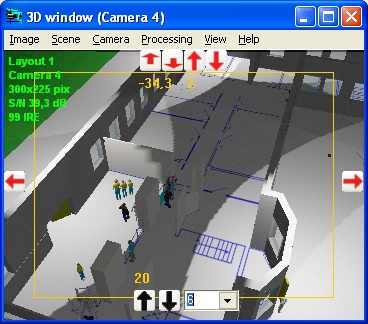 |
|||||
| Смотреть скриншоты | |||||
4.4 Появились новые системные шрифты и типы линий: шрифт титров в 3D окне; линия области резкости; линия плоскости фокусировки; линия гиперфокального расстояния; линия 3D моделей. 4.5 Тестовый объект стал трёхмерным параллелепипедом. 4.6 Появился расчёт глубины резкости и гиперфокального расстояния. 4.7 Появилась поддержка всех форматов *.dwg файлов в качестве подложки: *.dwg AutoDesk Release 12, 13, 14 , 2000, 2002, 2004. 4.8 Появилась возможность экспорта готового чертежа в файл формата *.dxf на несколько слоёв. Удобно обрабатывать полученный файл в AutoCAD. 4.9 Появилась возможность изменять коэффициент масштабирования немасштабируемых элементов при экспорте. 4.10 Появилась новая функция сохранения рисунка - Сохранить как подложку. 4.11 Появилась возможность печати и экспорта совместно с заготовленными рамками со штампами. 4.12 Расширен диапазон масштабирования и шага сетки. Теперь максимальный шаг сетки - 500м, а максимальная отображаемая на экране площадь 15х20км (более 200 квадратных километров). 4.13 Возможно редактирования коэффициента изменения масштаба при клике на кнопках Увеличить, Уменьшить и при повороте колёсика мыши. 4.14 Появились новые средства навигации Показать всё, Искать текст и масштабирование рамкой. 4.15 Обновление изображения происходит без мерцания благодаря использованию графического буфера. Оставлена возможность отключения использования графического буфера в Окне настроек. 4.16 Увеличена скорость перерисовки изображения с большим количеством видеокамер. 4.17 Повышена точность масштабирования текстов. Теперь возможно заполнять штампы и таблицы без опасности вылезания строк за границы рамок. 4.18 Появилась возможность выделения одного из нескольких расположенных друг над другом построений. 4.19 Главное окно переименовано в Окно параметров видеокамеры. При запуске VideoCAD первоначально загружается Графическое окно. Для вызова Окна параметров видеокамеры используется кнопка Показать Окно параметров видеокамеры.globk.bmp 4.20 Закраска реальных зон обзора теперь не сплошная, а в виде штриховки. Благодаря этому она не затеняет другие объекты. 4.21 В проект включаются сами графические файлы подложек, а не ссылки для их загрузки. Таким образом при переносе проекта нет необходимости переносить файлы подложек. 4.22 В проект включается также вся информация о настройках программы (типы линий, шрифты, и т.д.). 4.23 Текущий проект теперь запоминается в базе данных VideoCAD и при последующем запуске программы будет доступен последний проект, над которым Вы работали именно в том месте, на котором Вы прервали работу. 4.24 Появилась контекстная помощь не только по пунктам меню, но и по инструментам на Панелях управления. Для получения контекстной помощи по кнопке кликните по ней правой кнопкой мыши и далее по появившейся надписи "Узнать назначение кнопки". По пунктам меню и остальным элементам интерфейса контекстная помощь по прежнему доступна. Для получения контекстной помощи по пункту меню или элементу интерфейса выделите его и нажмите клавишу F1. 4.25 Рекомендуемой операционной системой теперь является только Windows XP. При работе в других операционных системах возможны ошибки отображения больших графических файлов. 4.26 С панели инструментов и главного меню графического окна убраны кнопки и пункты, ставшие лишними. 4.27 Изменены параметры по умолчанию уровней качества. 4.28 Переработаны примеры с учётом новых возможностей программы. Включён пример определения критериев опознавания человека по реальному изображению. 4.29 Улучшены многие существующие функции, исправлены обнаруженные ошибки. 4.30 Мультиязычная версия VideoCAD 4.0 приобрела возможность регистрации с электронным ключом. 4.31 Выпущен VideoCAD MAP 2.0. VideoCAD MAP - графический интерфейс для систем безопасности на основе технологии VideoCAD. VideoCAD MAP включает все возможности VideoCAD и много дополнительных функций, частично совместим с VideoCAD по проектам и интегрирован в ИСБ Интеллект. 4.32 Правила обновления предыдущих версий VideoCAD до VideoCAD 4.0: Для покупателей VideoCAD 1.0, то есть наших первых покупателей, обновление осуществляется бесплатно. Для остальных стоимость обновления составляет разницу между стоимостью VideoCAD 3.02 и VideoCAD 4.0. Для тех, кто приобрёл несколько лицензий VideoCAD одновременно, обновление является платным только на одну лицензию. Остальные лицензии обновляются бесплатно.
|
|||||
| Что нового в VideoCAD 3.0 | |||||
3.1 Введена возможность загрузки готовых планировок в форматах *.bmp, *.jpg, *.emf, *.wmf, *.dwg, *.dxf в качестве подложки. Для отображения файлов *.dwg и *.dxf использован модуль CAD Import фирмы CAD Soft Tools www.cadsofttools.com. 3.2 Полученный рисунок может быть сохранён в форматах *.bmp,*.wmf,*.emf или скопирован в буфер обмена в форматах *.bmp,*.emf. 3.3 Введена возможность качественной печати, в том числе на нескольких страницах под склейку. 3.4 Введена возможность использования текстов. 3.5 Введена возможность использования различных шрифтов и типов линий. 3.6 Новый объект - маска. Масками можно закрыть любые участки рисунка. Поверх масок можно строить новые построения. 3.7 Новые объекты: окружность, дуга, двойная линия. 3.8 Новые операции - выровнять, переместить название загруженной камеры. 3.9 Введена возможность отмены последних четырёх операций. 3.10 Введена возможность использования постоянной, не зависящей от загруженной камеры, системы координат. 3.11 Повышена скорость перерисовки изображения, содержащего много построений и видеокамер. 3.12 Уменьшен размер файла проекта. 3.13 Увеличено максимальное количество объектов на каждом плане до 5000 и максимальное количество отрезков кабеля каждой камеры до 500. 3.14 Введена возможность точного масштабирования с помощью клавиши Ctrl. 3.15 Введена возможность ускоренной навигации при нажатом колёсике мыши. 3.16 Введена возможность работы с дюймами и футами. 3.17 Введена возможность изменения размера прямоугольника без искажения его формы. 3.18 Отображение границ зоны обзора, границ проекций зоны обзора и реальных проекций зоны обзора можно включать и выключать отдельно. 3.19 Введена возможность копирования и вставки построений, кабелей и текстов между проектами. 3.20 Улучшены многие существующие функции, исправлены обнаруженные ошибки. 3.21 Обновление до версии 3.0 осуществляется бесплатно. |
|||||
| Главная страница | Программа VideoCAD | Скриншоты | VideoCAD_Lite | VideoCAD_Starter | VideoCAD_Starter II | IP Camera CCTV Calculator | CCTVCAD Lab Toolkit | CCTV Design Lens Calculator | Импорт 3D моделей и сцен | Загрузить | Купить | Поддержка | Вопросы и ответы | Форум | Справочная система | Пресса о VideoCAD | "VideoCAD - программа для профессионального проектирования систем видеонаблюдения" "Основы работы в VideoCAD. Часть I. Зона обзора видеокамеры" | "Часть 2. Зона обнаружения человека, зона опознавания человека, зона чтения автомобильного номера" | "Часть 3. Трёхмерное моделирование в VideoCAD" | "Часть 4. Освещение и чувствительность камер в CCTV" | "Часть 5. Видеонаблюдение за движущимися объектами" | "VideoCAD for professional CCTV system design" | Партнерство | Публикации о VideoCAD | Наши клиенты | |||||
|
Copyright (C) 2003-2019 CCTVCAD Software. All right reserved |
|||||